Spaces anpassen in OpenCloud
Sie können Ihren Space an zwei Stellen anpassen:
- In der Space-Übersicht
- Sobald Sie sich bereits im Space befinden
So passen Sie Ihren Space an
- Klicken Sie auf das „Kontextmenü“ in der Space-Übersicht oder direkt im Space.
Beschreibung bearbeiten
Klicken Sie auf „Beschreibung bearbeiten". Schreiben Sie Ihre Beschreibung in den geöffneten Texteditor, speichern und schließen Sie ihn.
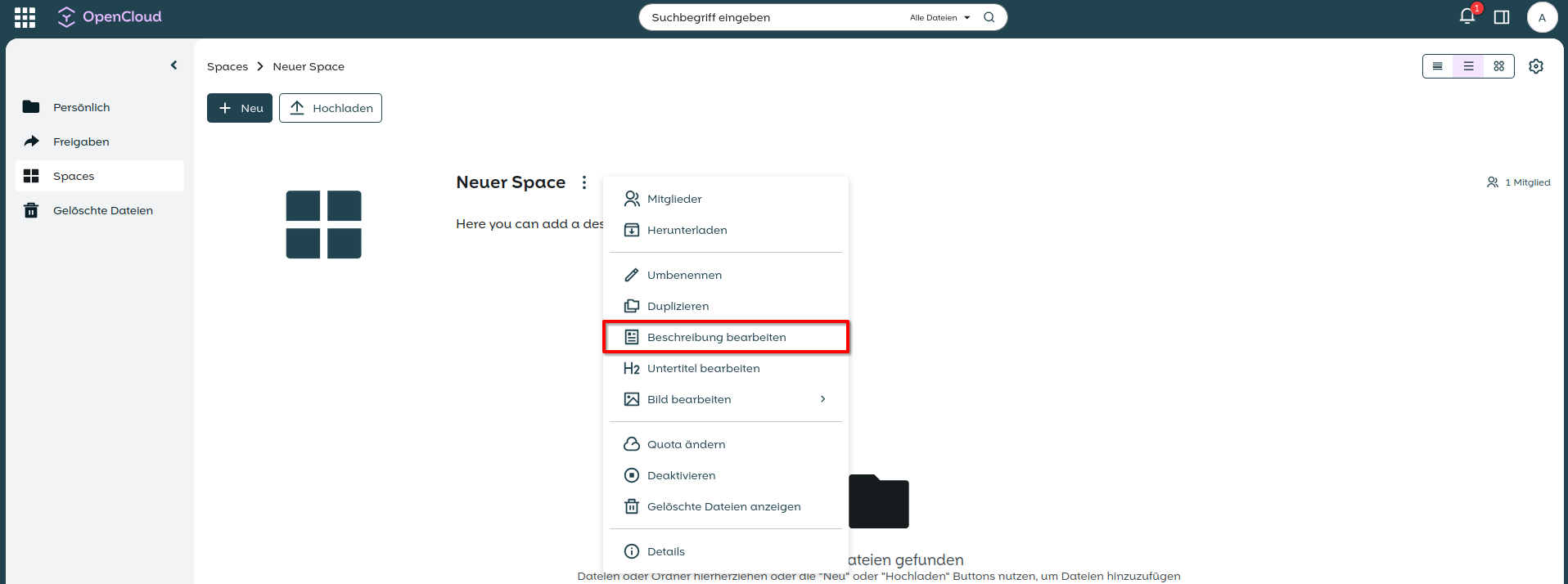

Die Beschreibung des Spaces kann auch direkt im Space geändert werden, indem man auf den Stift neben der Beschreibung klickt.
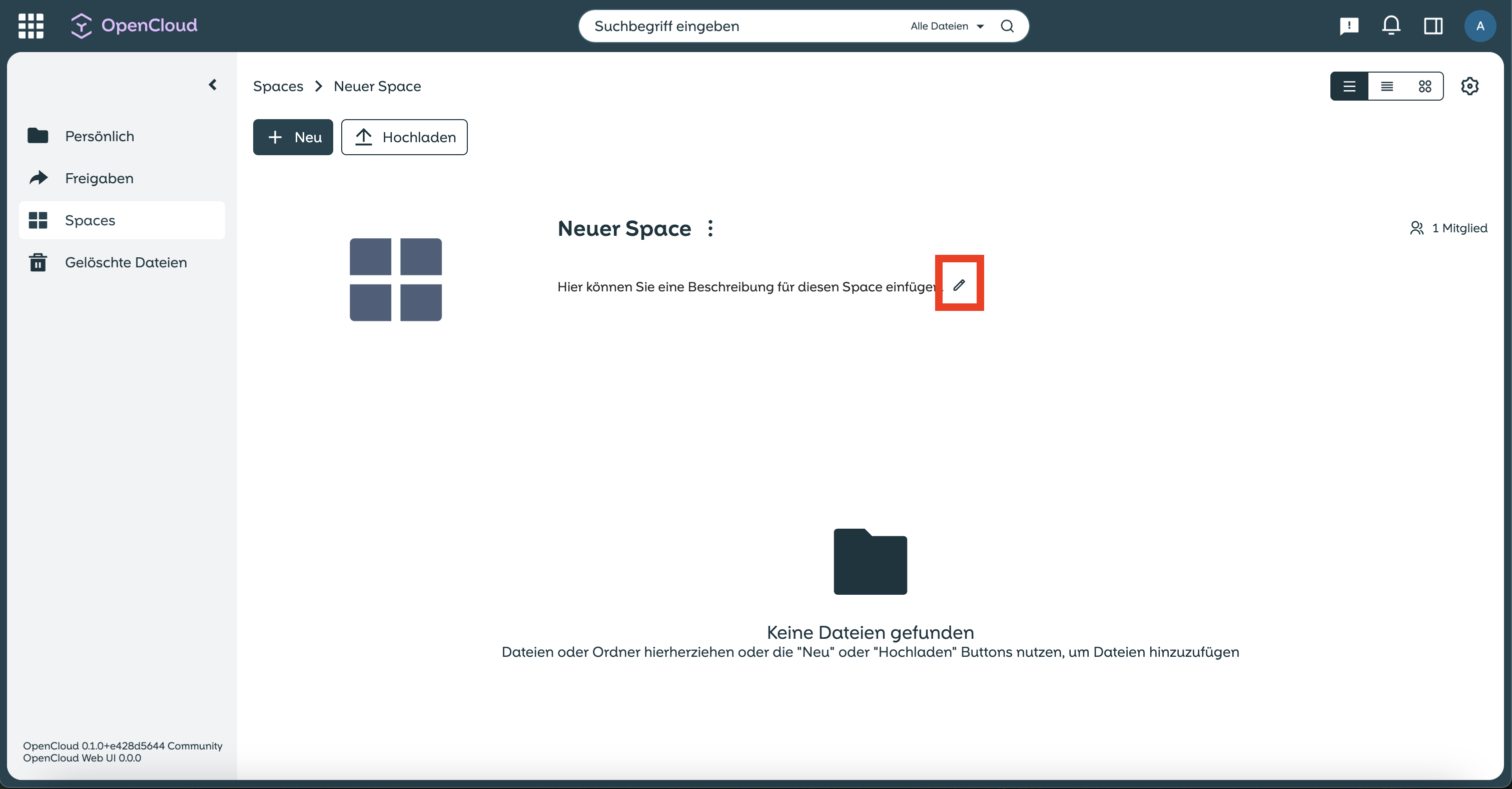
Untertitel bearbeiten
Klicken Sie auf „Untertitel bearbeiten". Schreiben Sie den gewünschten Untertitel in den geöffneten Texteditor und speichern Sie.
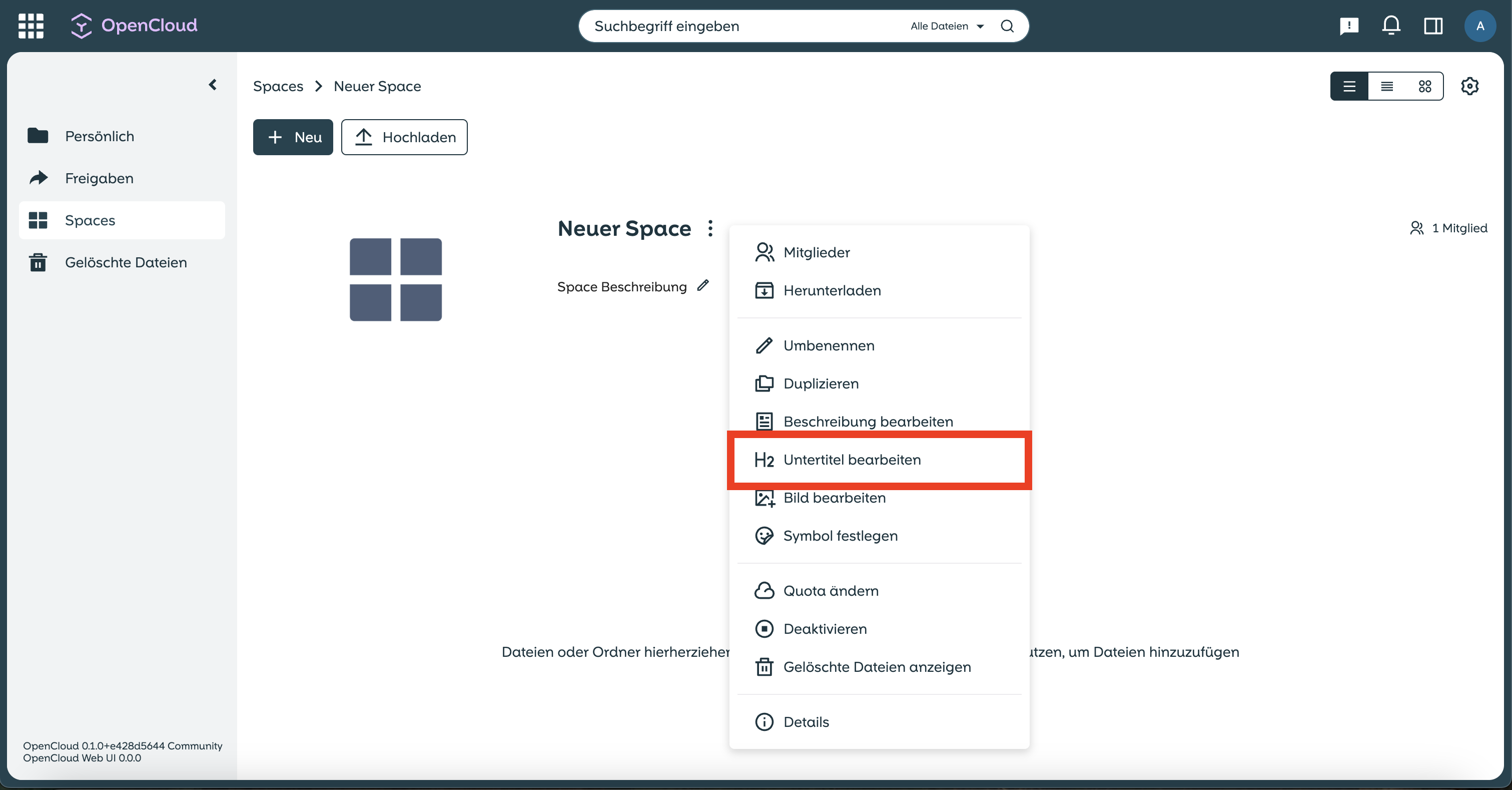

Bilder bearbeiten
Klicken Sie auf „Bild bearbeiten". Wählen Sie im geöffneten Fenster das gewünschte Bild für Ihren Space aus und bestätigen Sie. Wählen Sie nun den gewünschten Ausschnitt aus und bestätigen Sie.
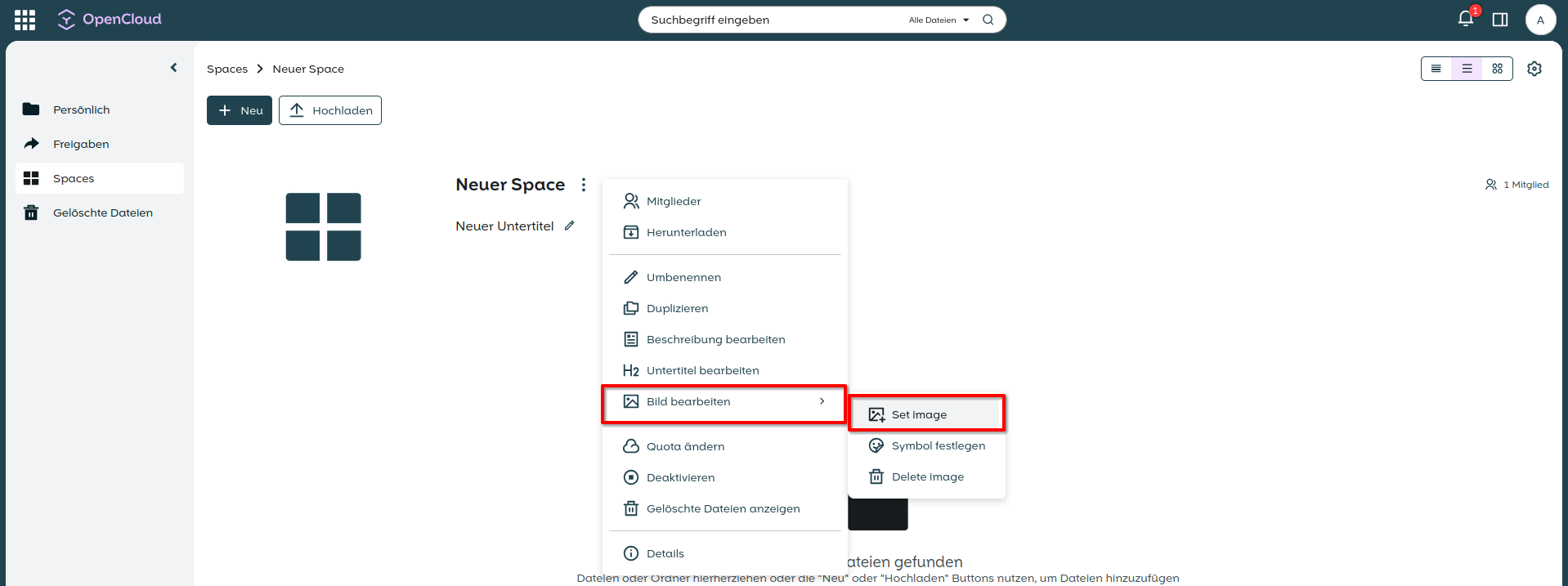
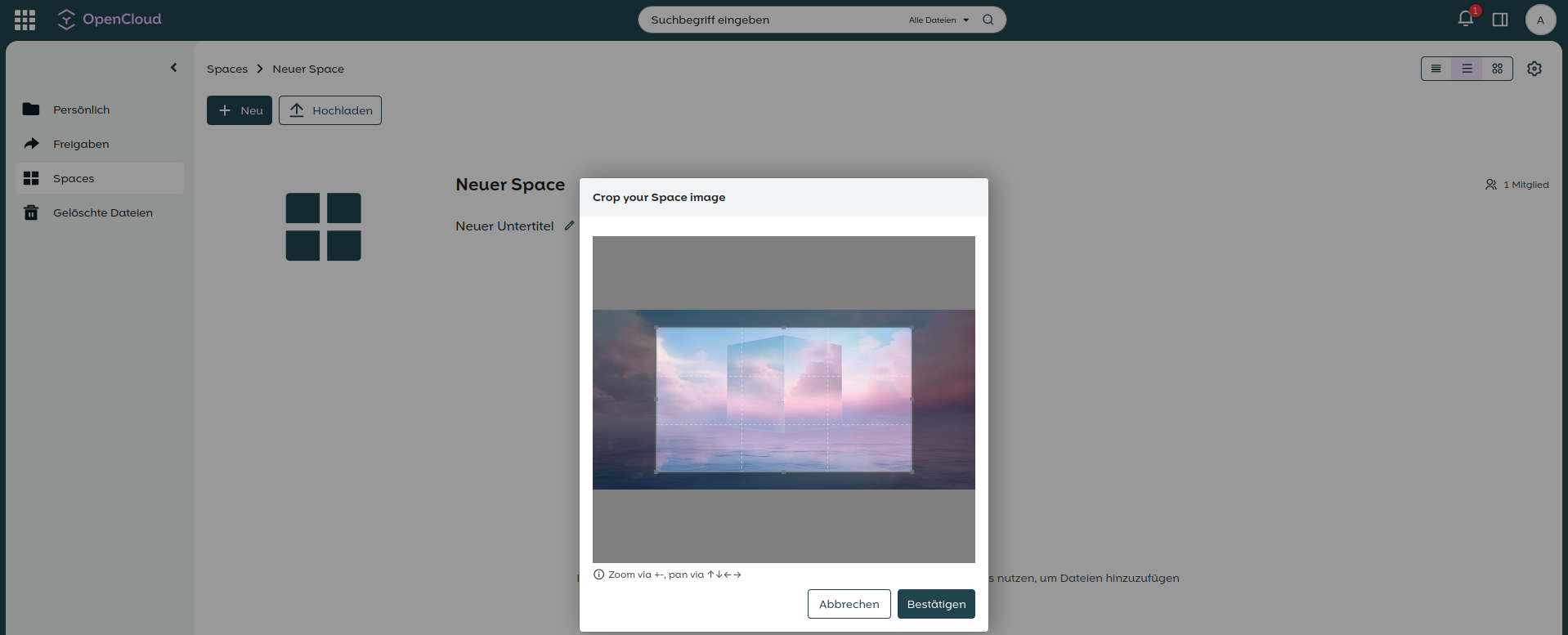
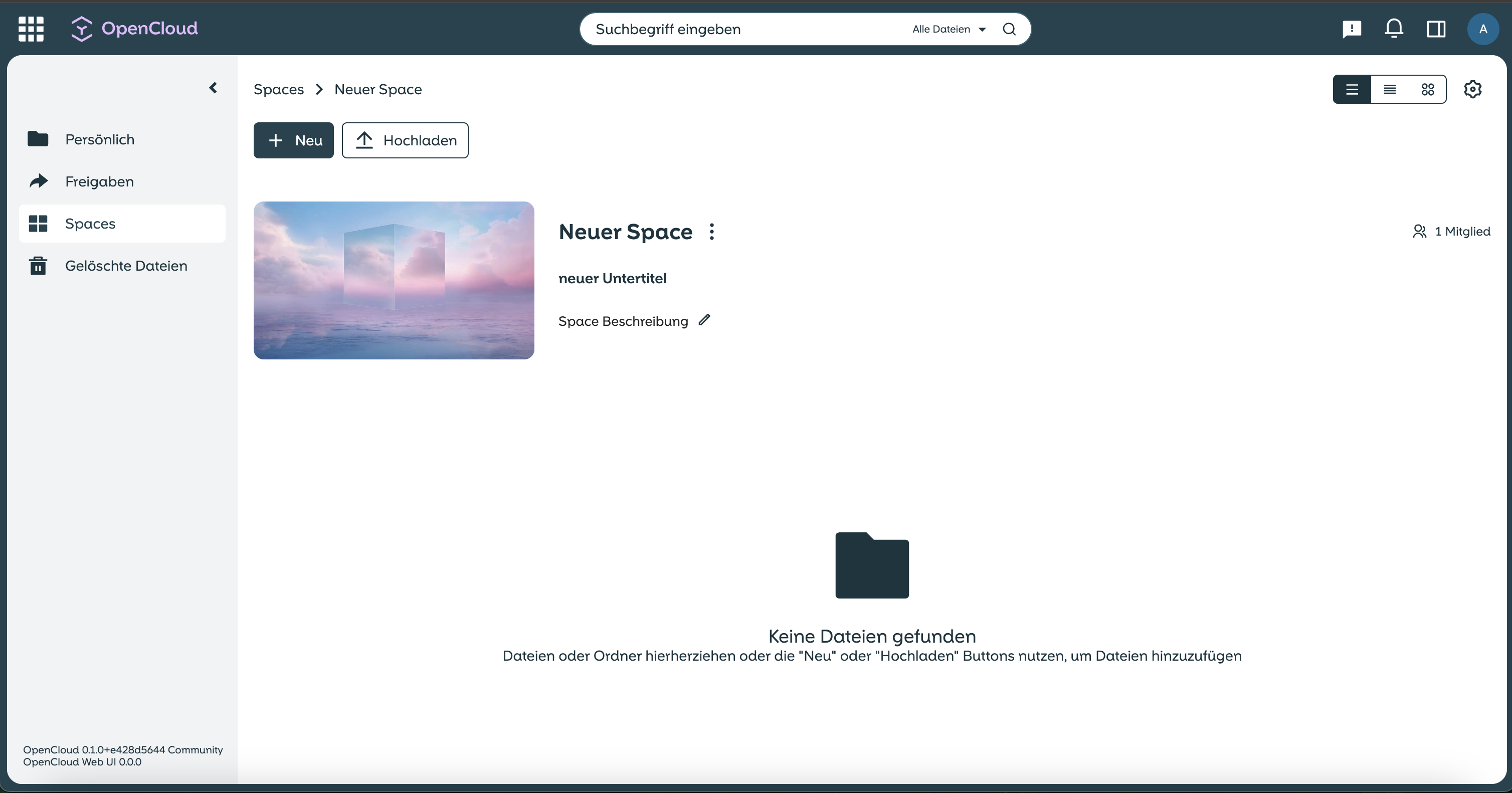
Symbol festlegen
Klicken Sie auf „Symbol festlegen". Wählen Sie im geöffneten Fenster das gewünschte Symbol für Ihren Space aus.
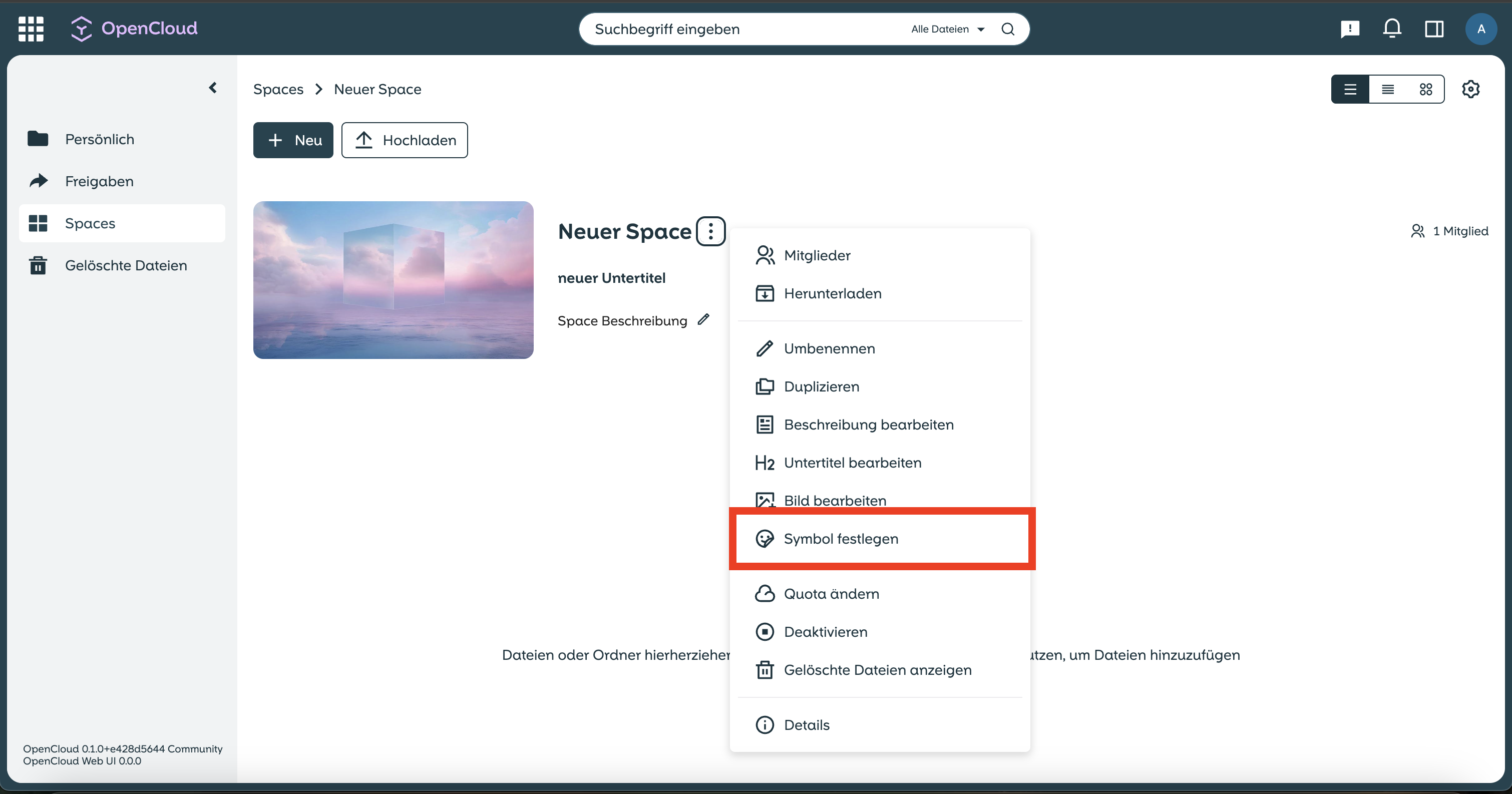
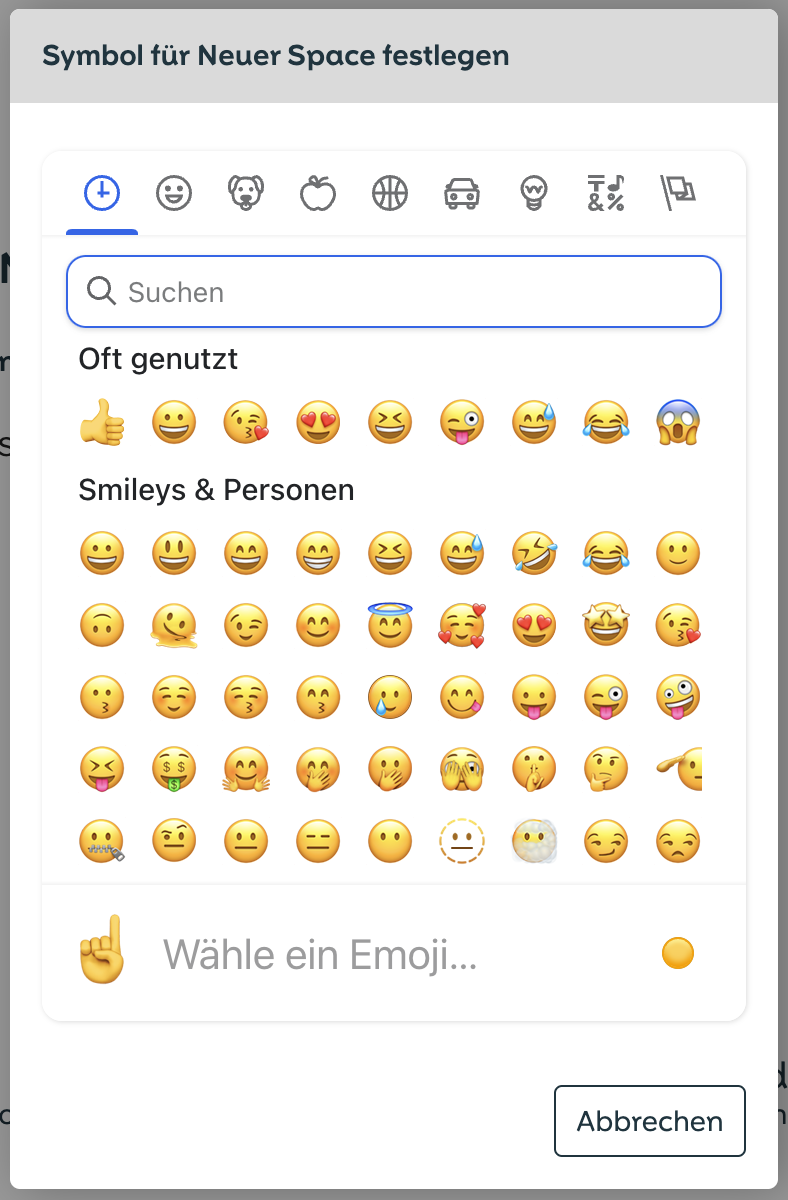
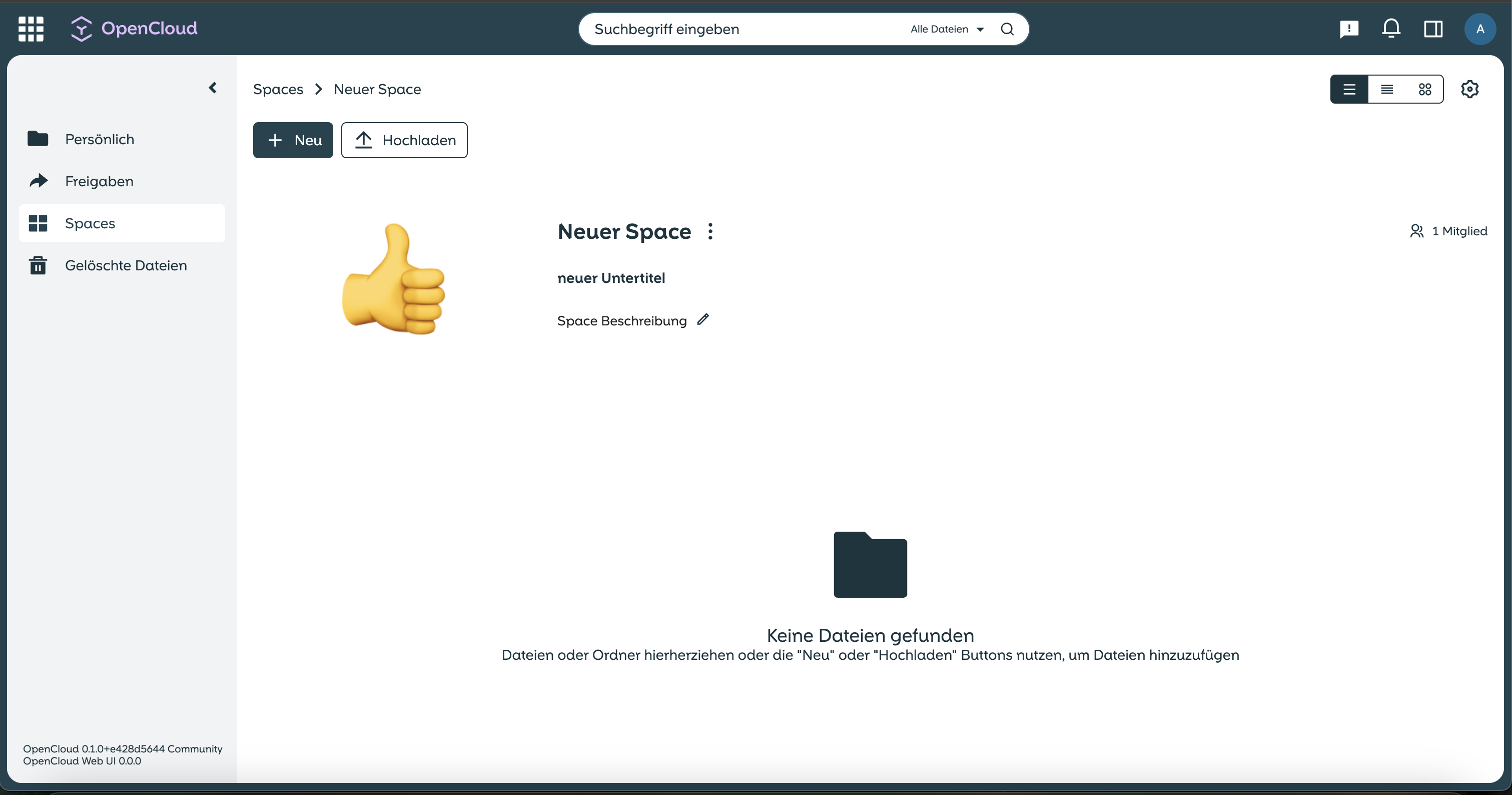
Mit diesen Schritten können Sie den Raum nach Ihren Wünschen gestalten und anpassen!